Kuinka juurruttaa MOTO G? Haluan poistaa joitain ei-toivottuja sovelluksia, jotka on esiasennettu Motorola-puhelimeen. Kun halusin poistaa ne, puhelin sanoi minulle, että sen täytyy ensin juurruttaa puhelin.
Kuinka juurtua MOTO E: tä? Jotkut tärkeät valokuvat menetetään ja ostan Android-palautusohjelman. Mutta näyttää siltä, että minun täytyy ensin juurruttaa Motorola-puhelin. Haluan tietää mistä löytää paras ratkaisu Motorolan juurtumiseen.
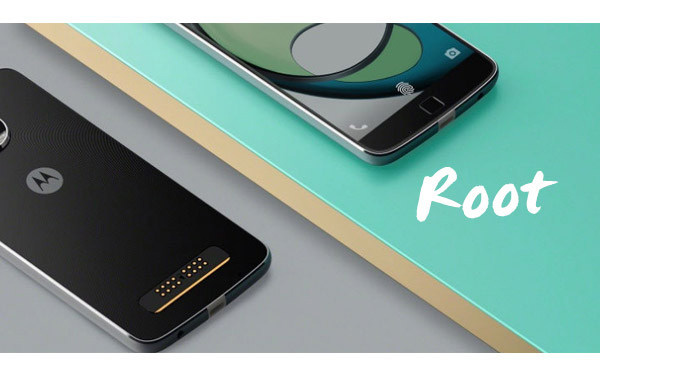
Kuinka voit juurruttaa MOTO E / G / X: n? Monissa tapauksissa saatat joutua juurruttamaan Motorola-puhelimesi. Juurtuminen voi tuoda sinulle paljon mukavuutta. Kun olet juurruttanut puhelimen, voit paremmin hyödyntää laitetta, esimerkiksi poistaa joitain ärsyttäviä oletussovelluksia tai palveluita. Mutta juurtumisella on haittoja, joten kannattaa paremmin miettiä sitä, kun haluat root Android-puhelimesi. Tässä osassa johdatamme sinut ensin tuntemaan juurtumisen edut ja haitat ja näytämme sitten yksityiskohtaisesti, kuinka juurtua Motorola MOTO E, MOTO G tai MOTO X.
Ennen juurtumista sinun on tiedettävä sen edut ja haitat.
◆ Juurtumisen jälkeen voit välähtää mukautetun ROM-levyn tai ytimen tarpeidesi mukaan.
◆ Pystyt estämään ärsyttävät mainokset pelatessasi Android-pelejä.
◆ Poista esiasennetut sovellukset.
◆ Asenna yhteensopimattomat sovellukset.
◆ Paranna Androidin nopeutta ja akun kestoa.
◆ Väärä toiminta tulee muurata Android-laite.
◆ Takuu raukeaa.
◆ Joskus kohtaat päivitysongelmia juurtumisen jälkeen.
Kuten jo tiedät, että juurtumisella on tiettyjä riskejä, olisit parempi varmuuskopioi Motorola-tiedot. Ja tässä sinua suositellaan FoneLab Androidille, paras ansaitsemasi Android-varmuuskopiointi- ja palautusohjelmisto.
FoneLab for Android -sovelluksella voit käyttää käytettävissä olevia Android-laitteita
Ennen Motorola MOTO E: n tai MOTO G: n juurtumista sinun on ensin avattava Motorolan käynnistyslataus. Mikä on bootloader? Bootloader on vähän koodia, joka tulee laitteen käyttöjärjestelmän käynnistyksen yhteydessä. Ennen kuin käynnistyslataimen lukitus avataan, sinun pitäisi tietää jotain:
◆ Väärät toiminnot muokkaavat Android-laitetta.
◆ Salaus ja takuu raukeavat.
◆ Saatat vahingoittaa Motorola-puhelinta.
◆ Tämä vaikuttaa laitteen vakauteen.
Sinua kehotetaan tekemään Android-varmuuskopio ennen käynnistyslataimen lukituksen avaamista.
Tässä osassa haluamme esitellä sinulle yhden napsautuksen juurin. Kuten nimensä osoittaa, One Click Root -ohjelmisto antaa sinun juurtua Moto E / G: tä helposti. Koko prosessi vie vain muutaman minuutin.
Vaihe 1 Lataa yhden napsautuksen juuri
Lataa, asenna ja käynnistä One Click Root tietokoneellesi.
Vaihe 2 Kytke MOTO E / G tietokoneeseen.
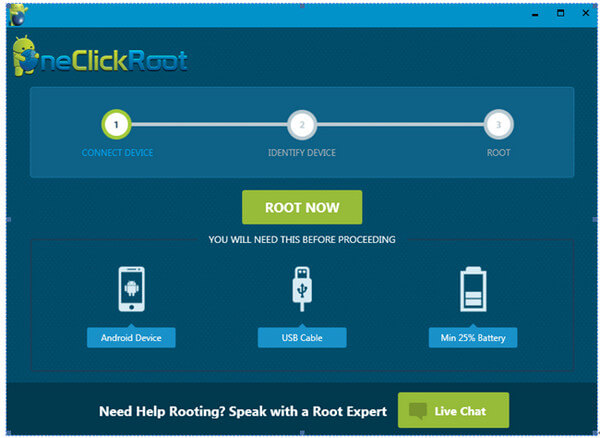
Vaihe 3 Salli USB-virheenkorjaus
Avaa Motorola MOTO E / G -puhelimesi lukitus, kun olet kytkenyt puhelimesi tietokoneeseen, sen pitäisi pyytää sinua sallimaan USB-virheenkorjaus. Jos ei, napauta "Asetukset"> "Kehitä vaihtoehtoja"> ota käyttöön "USB-virheenkorjaus".

Kytke HTC One M8 -puhelimesi tietokoneeseen USB-kaapelilla. Yhden napsautuksen juuri tunnistaa puhelimesi automaattisesti.
Vaihe 4 Juuri HTC One M8
Napsauta "ROOT NYT" -painiketta käynnistääksesi Motorola MOTO E / G: n. Juurtumisprosessi maksaa muutaman minuutin. Kun MOTO E tai MOTO G on juurtunut, laite käynnistyy uudelleen.
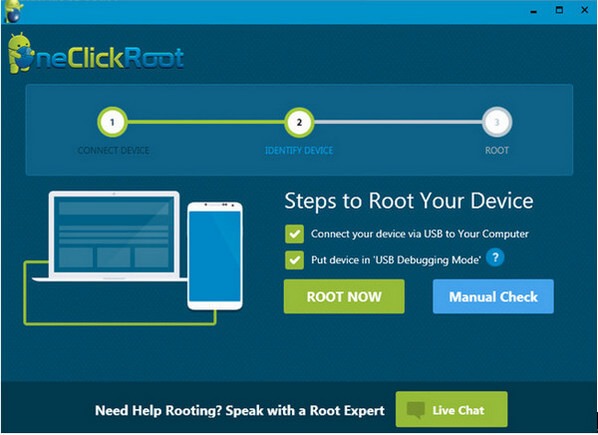
Se siitä. Lisäksi FoneLab for Android voi olla paras Android-tietojen palautus työkalu. Jos joudut palauttamaan Android-tietoja, kuten yhteystietoja, viestejä, valokuvia ja niin edelleen MOTO E: ltä tai MOTO G: ltä, FoneLab auttaa sinua.
Erityisesti Android-käyttäjille suunniteltu palauttamaan tai varmuuskopioimaan Android-tiedostoja, FoneLab Androidille tukee erittäin hyvin Android-laitteita Motorola, Sony, Samsung, HTC, HUAWEI ja niin edelleen. Ohjelmiston avulla voit yhdellä napsautuksella varmuuskopioida MOTO G-, MOTO E- tai MOTO X-tiedostot vaivattomasti, mukaan lukien yhteystiedot, valokuvat, viestit, puhelulokit ja niin edelleen.
Vaihe 1 Kytke Moto E / G / X tietokoneeseen
Käynnistä FoneLab for Android ja kytke Moto E / G / X tietokoneeseen USB-kaapelin avulla.

Vaihe 2 Salli USB-virheenkorjaus
MOTO E / G / X -laitteesi ponnahdusikkuna kehottaa sallimaan USB-virheenkorjauksen. Napauta "Salli" puhelimessa.

Vaihe 3 Valitse varmuuskopioitavat tiedostot
Sitten avaat ikkunan, josta tiedostotyypit tulisi valita varmuuskopiointia varten, mukaan lukien yhteystiedot, viestit, puhelulokit, kuvat, videot, audiot, asiakirjat jne. Valitse haluamasi tiedostot ja napsauta Seuraava-painiketta.

Vaihe 4 Esikatsele ja palauta Android-tiedostot
Ohjelma skannaa puhelimesi heti. Sinulla on oikeus esikatsella tiedostoja ennen varmuuskopiointia. Valitse haluamasi valintaruutu ja napsauta lopuksi "Palauta" -painiketta varmuuskopioidaksesi MOTO G / E -laitteesi. Muutamassa sekunnissa löydät valitsemasi MOTO G / E / X-tiedostot, jotka tallennetaan tietokoneellesi.



Tässä artikkelissa esittelemme pääasiassa kuinka juurtua MOTO E / G / X. Lisäksi voit kokeilla FoneLab for Android -sovellusta, jota suosittelemme, jos haluat varmuuskopioida tai palauttaa MOTO E / G / X -tiedot.